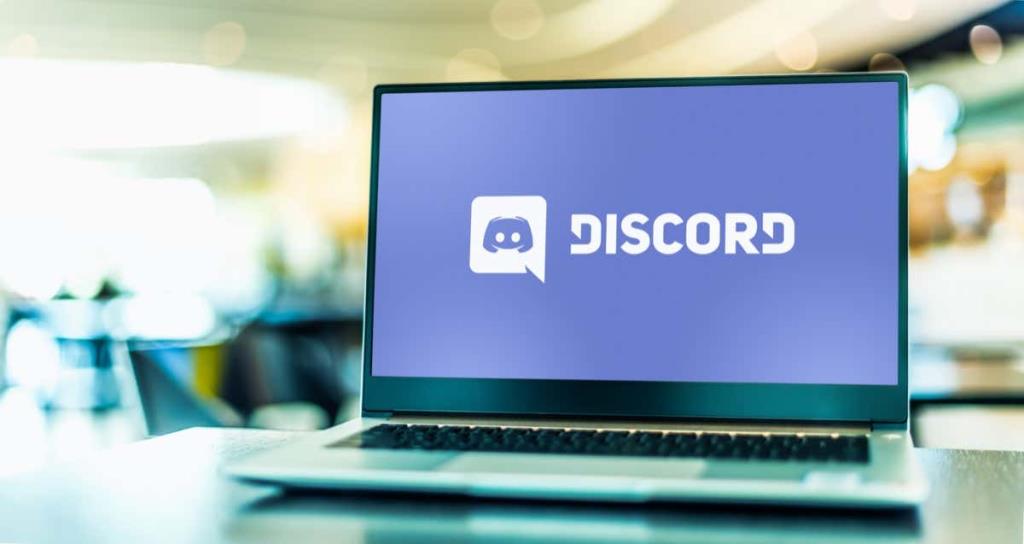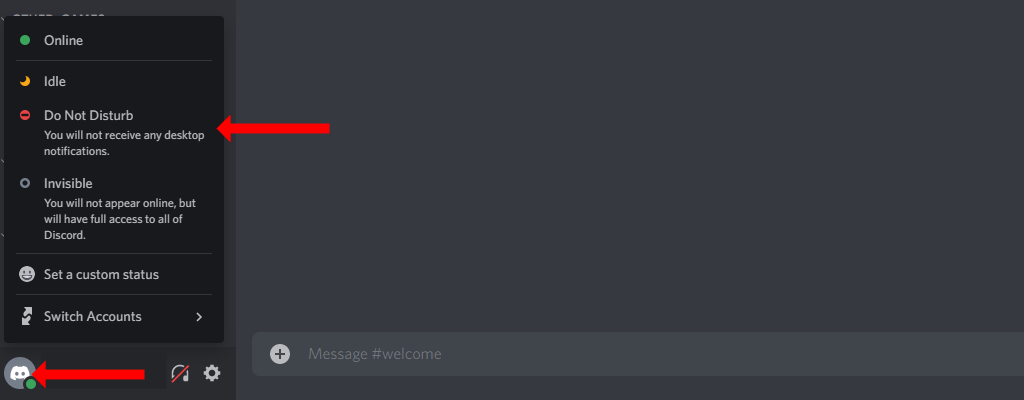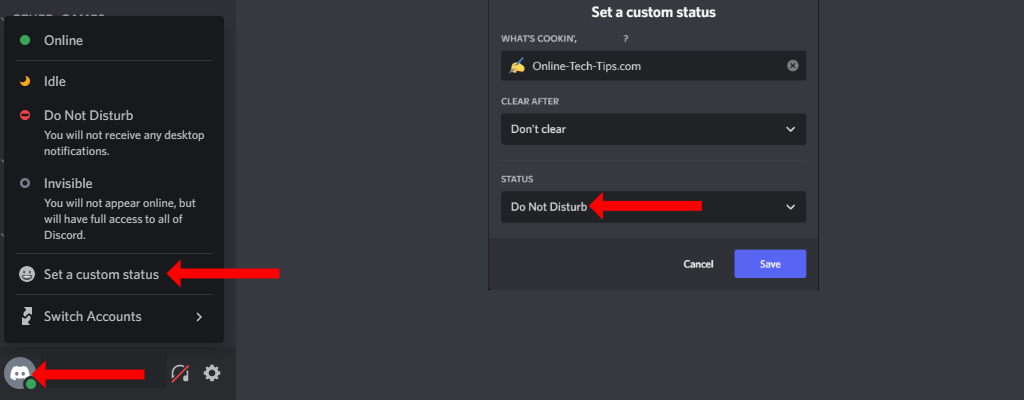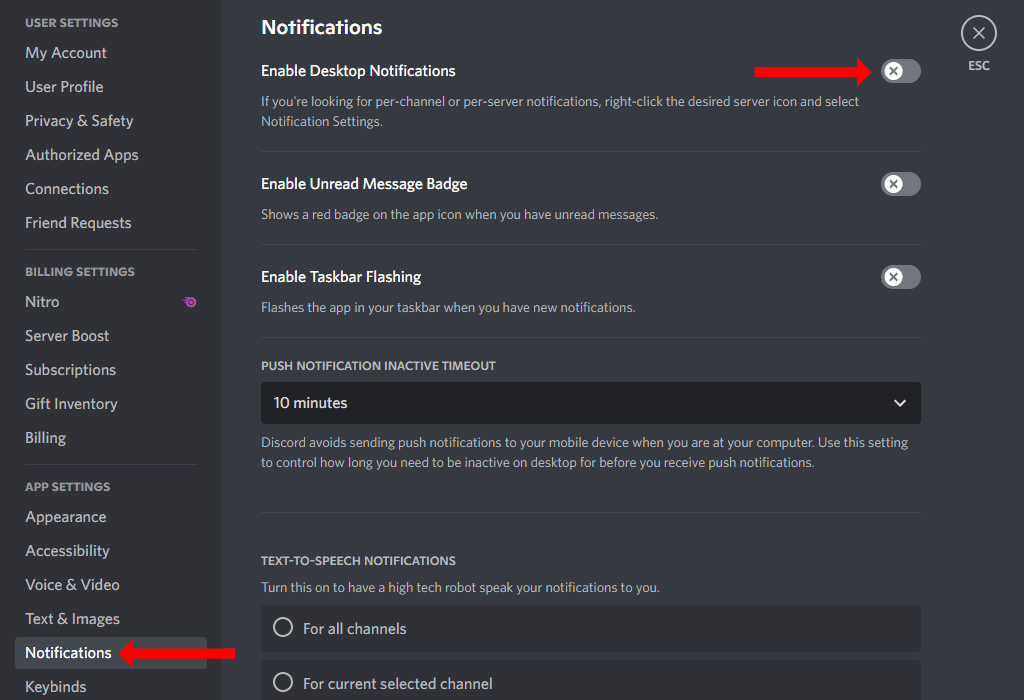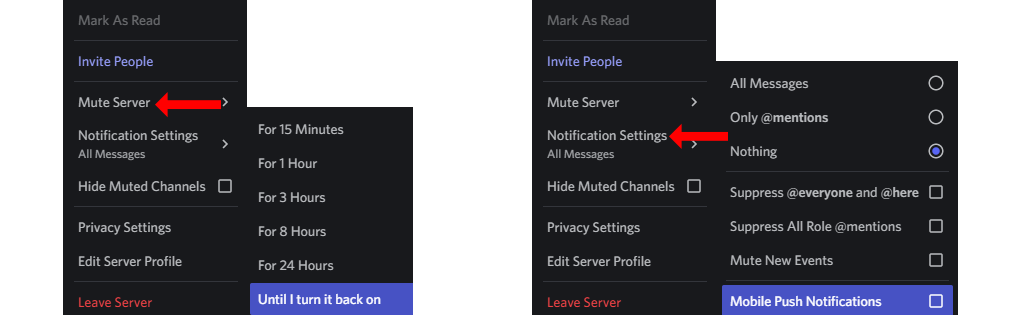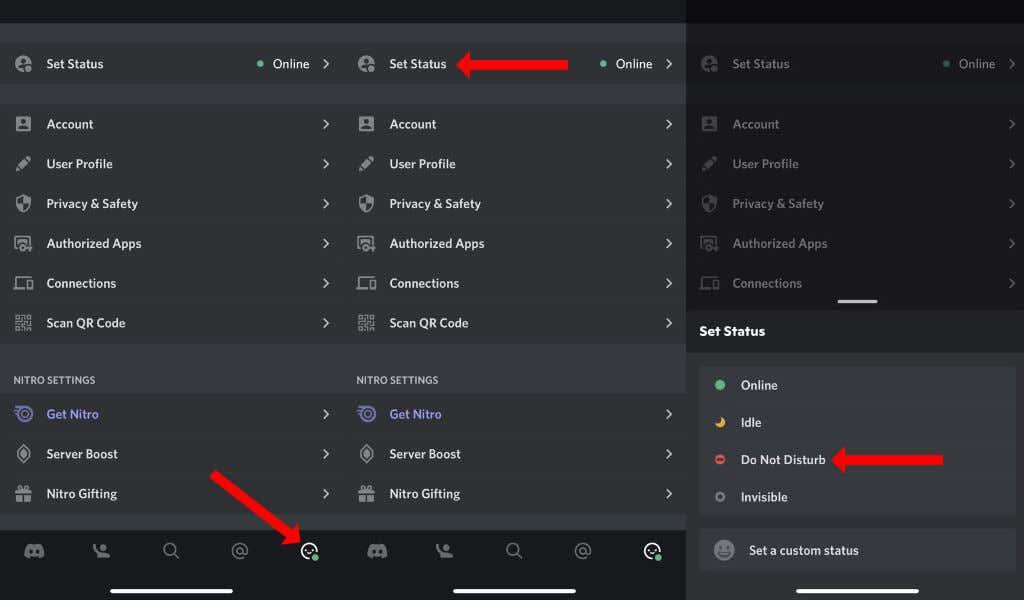Neviete, ako zastaviť nekonečný prúd upozornení Discord? Sme tu, aby sme vám pomohli. Tento tutoriál vám ukáže, ako nastaviť a používať režim Nerušiť (DND) na Discord.
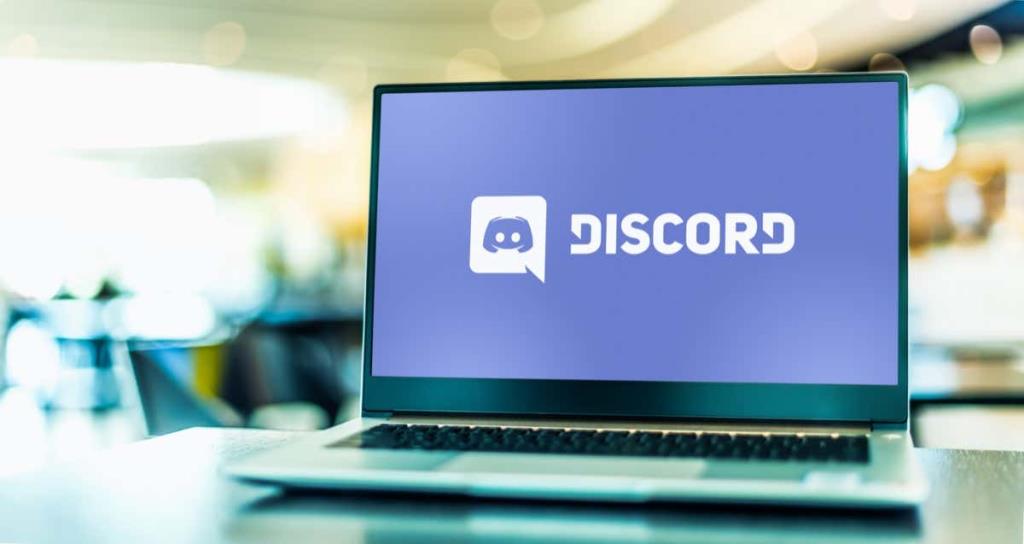
Prečo potrebujete DND na Discord
Discord je aplikácia určená pre hráčov na skupinové hlasové rozhovory počas hrania. Každý Discord server má niekoľko členov a množstvo skupín v rámci samotného servera. Ak sledujete množstvo rôznych streamerov a videohier, pravdepodobne ste tiež členom všetkých ich Discord serverov.
Nielenže dostávate upozornenia od skupín Discord, ale dostávali by ste aj upozornenia na priame správy od jednotlivcov a dokonca aj pingy od robotov v službe. To znamená, že každú minútu môžete dostať stovky pingov, čo môže byť veľmi problematické.
To je dôvod, prečo by ste chceli nastaviť DND na Discord. Tu je všetko, čo potrebujete vedieť o znížení počtu upozornení na pracovnej ploche, ktoré dostávate na Discord, a tiež o návale upozornení na mobile.
Ako povoliť režim Nerušiť v aplikáciách Discord pre stolné počítače
Desktopová aplikácia Discord je identická pre systémy Microsoft Windows, MacOS od Apple a Linux. Ukážeme vám niekoľko spôsobov, ako znížiť počet upozornení na Discord.
Najjednoduchším spôsobom je povoliť stav Nerušiť v aplikácii Discord. Otvorte Discord v počítači a prihláste sa do svojho účtu. Kliknite na svoj profilový obrázok v ľavom dolnom rohu okna Discord vedľa používateľského mena účtu Discord.
V predvolenom nastavení bude váš stav Discord buď „Online“ (keď ste aktívny) alebo „Nečinný“ (keď ste nejaký čas mimo aplikácie). Tu môžete vybrať možnosť Nerušiť , aby ste stlmili všetky upozornenia na ploche na Discord. Discord stlmí tieto upozornenia, kým svoj stav nezmeníte manuálne.
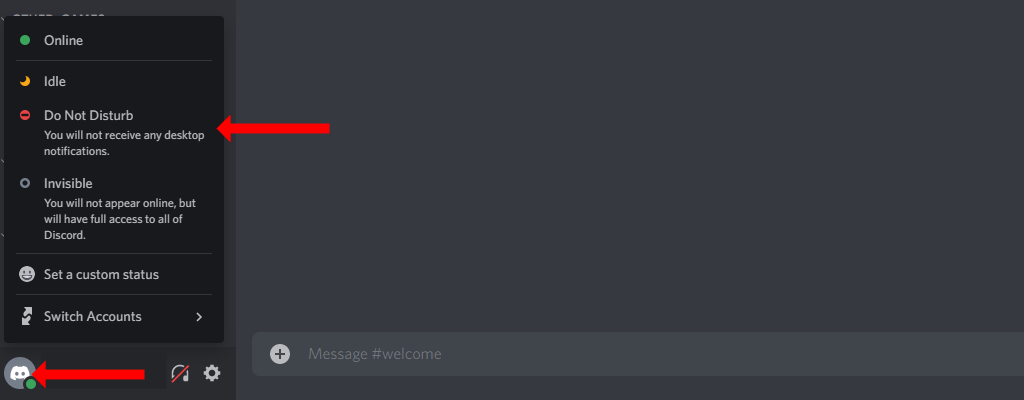
Upozorňujeme, že výberom stavových režimov Neviditeľný alebo Nečinný nestlmíte upozornenia na Discord.
Ak je pre vás štandardný používateľský stav Nerušiť príliš vanilkový, môžete mu pridať chuť nastavením vlastného stavu na Discord. Ak to chcete urobiť, kliknite na svoj profilový obrázok v ľavom dolnom rohu okna Discord. Potom vyberte položku Nastaviť vlastný stav .
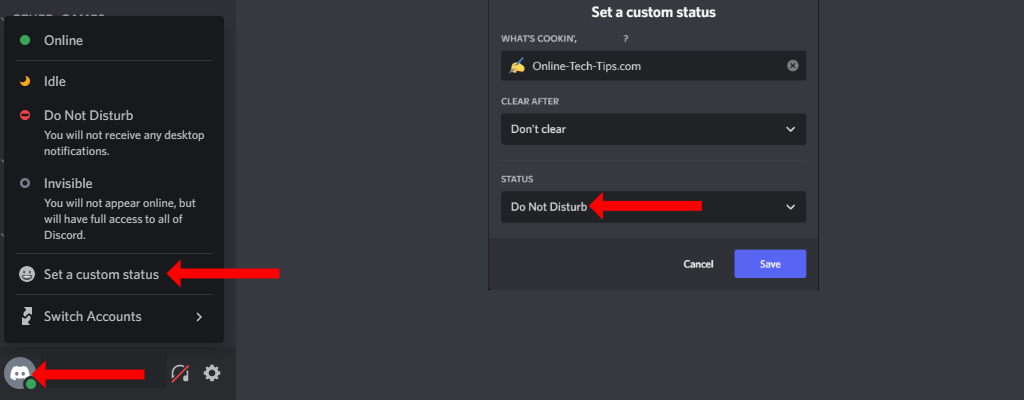
Tým sa otvorí kontextové okno, v ktorom vám Discord umožní nastaviť stav podľa vášho výberu. Vyberte si, čo sa vám páči, v prvých dvoch možnostiach, ktoré zahŕňajú emoji podľa vášho výberu, nejaký text a kedy chcete vymazať svoj vlastný stav. Potom v rámci tretej možnosti ( Stav ) vyberte z rozbaľovacej ponuky možnosť Nerušiť . Po dokončení kliknite na tlačidlo Uložiť .
Takto môžete použiť funkciu nastavenia stavu Discord na vytvorenie vlastného stavu DND pre seba. Táto funkcia má presne rovnaký účinok ako štandardný stav Nerušiť – všetky upozornenia na pracovnej ploche (vrátane textových správ a hlasových kanálov) budú na Discord stlmené.
Stále môžete rýchlo stlmiť upozornenia na ploche, ak nechcete zmeniť svoj online stav na Discord. Ak to chcete urobiť, kliknite na ikonu ozubeného kolieska v ľavom dolnom rohu okna Discord. Zobrazí sa napravo od vášho používateľského mena a otvorí sa nastavenia Discord.
Na ľavom bočnom paneli vyberte položku Upozornenia , ktorá sa nachádza v časti Nastavenia aplikácie. Zakázať možnosť Povoliť upozornenia na pracovnej ploche . Týmto zastavíte všetky upozornenia z Discordu na vašom počítači.
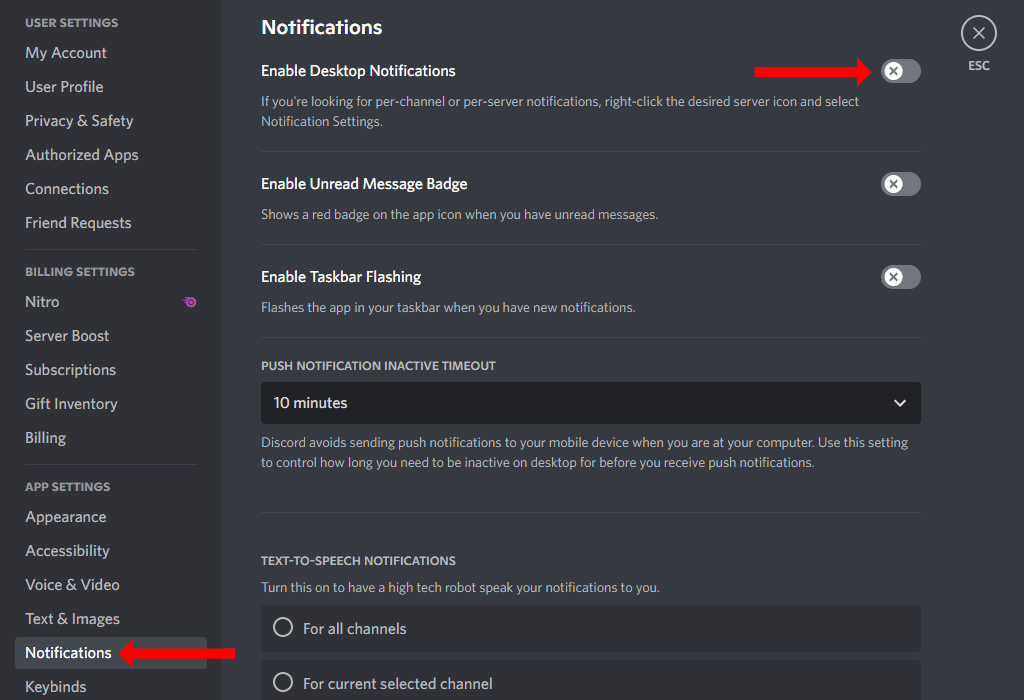
Ako povoliť režim Nerušiť pre konkrétne servery Discord
Ak nechcete vypnúť všetky upozornenia na pracovnej ploche, ale iba tie pre konkrétne servery, existuje spôsob, ako to jednoducho urobiť. V desktopov��ch aplikáciách Discordu kliknite pravým tlačidlom myši na ikonu ľubovoľného servera (uvidíte ich v ľavom paneli aplikácie) a vyberte možnosť Stlmiť server . Ďalej vyberte trvanie, na ktoré ho chcete stlmiť, a Discord podľa toho pozastaví všetky upozornenia z tohto servera.
Podobne môžete zmeniť aj nastavenia upozornení pre každý server Discord. Kliknite pravým tlačidlom myši na ikonu servera a vyberte položku Nastavenia upozornení . Tu si môžete vybrať, aké druhy upozornení chcete dostávať, a dokonca zakázať mobilné upozornenia pre konkrétne servery.
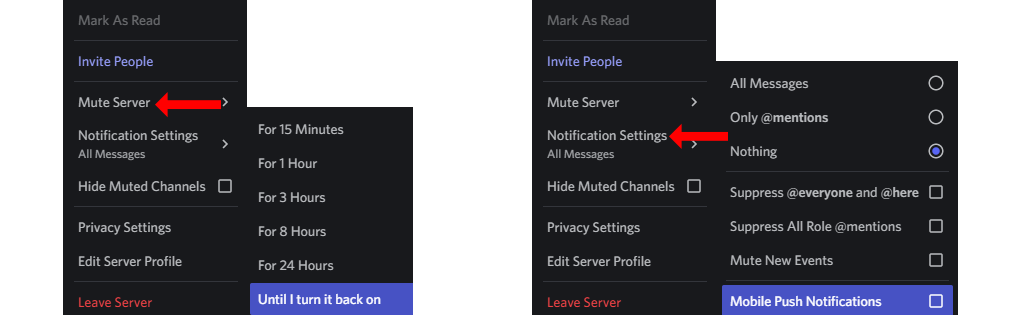
Ako povoliť režim Nerušiť v mobilných aplikáciách Discord
Ak používate Discord v systéme iOS alebo Android, stále môžete režim Nerušiť jednoducho povoliť. Otvorte Discord na svojom iPhone alebo telefóne s Androidom. Ak vidíte textové správy, potiahnutím prstom doprava zobrazíte zoznam serverov a kanálov.
Teraz klepnite na ikonu profilu v pravom dolnom rohu a klepnite na Nastaviť stav . Ak chcete povoliť DND v mobile Discord, vyberte možnosť Nerušiť .
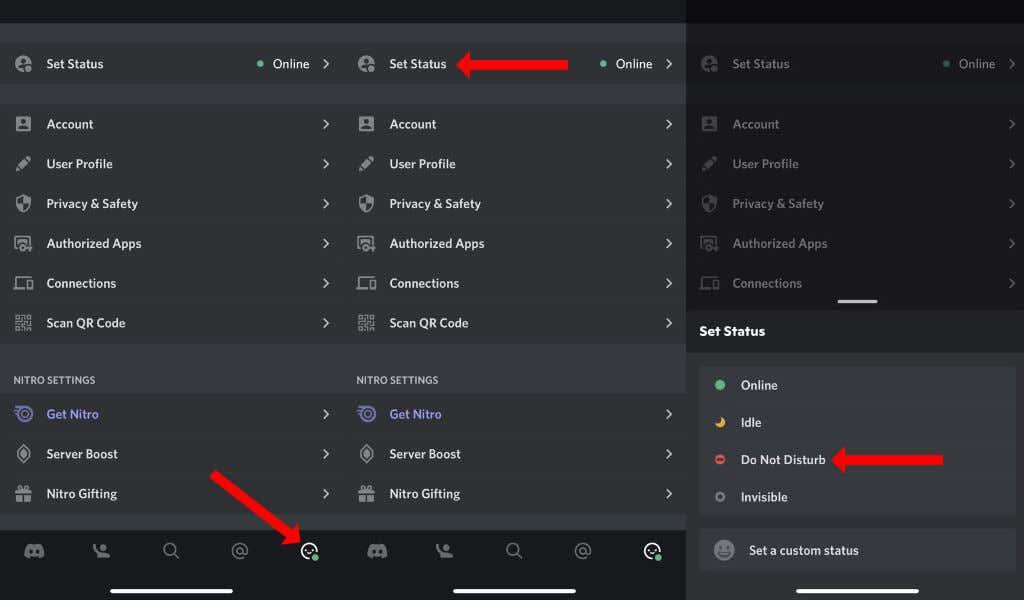
Táto funkcia nefunguje tak dobre na Discord mobile ako na jeho desktopových aplikáciách. Je to preto, že Nerušiť je aktívny stav na Discorde. Keď Discord zistí, že ste offline, stav Nerušiť sa prepíše a môžete znova začať dostávať upozornenia.
Ak sa chcete tomuto problému vyhnúť, je lepšie vypnúť servery a zmeniť nastavenia upozornení pre každý server. Na Discord pre iPhone a Android to môžete urobiť klepnutím na ikonu Discord v ľavom dolnom rohu obrazovky. Tým sa odhalia všetky servery vo vašom účte Discord.
Klepnite a podržte ikonu ľubovoľného servera Discord a vyberte možnosť Upozornenia . Môžete vybrať možnosť Stlmiť [NÁZOV SERVERA] , aby ste zakázali upozornenia z daného servera.
Prípadne môžete pre svoj smartfón povoliť režim Nerušiť alebo úplne vypnúť upozornenia pre Discord. Napríklad na iPhone môžete vypnúť upozornenia Discord tak, že prejdete do časti Nastavenia > Upozornenia > Discord . Teraz vypnite možnosť Povoliť upozornenia .
V systéme Android môžete prejsť do časti Nastavenia > Aplikácie a upozornenia > Zobraziť všetky aplikácie > Discord > Upozornenia . Teraz môžete vypnúť všetky upozornenia na nezhody a stlmiť upozornenia z aplikácie. Stojí za zmienku, že tieto kroky sa môžu líšiť v závislosti od verzie a štýlu Androidu, ktorý váš smartfón používa.
Užite si mier
Keď znížite preťaženie upozornení z Discordu, aplikácia sa stane oveľa užitočnejšou. Nemusíte sa cítiť otravovaní zbytočnými upozorneniami a konečne sa môžete sústrediť na skupiny, na ktorých vám záleží najviac.
Po vyriešení problémov s upozorneniami Discordu by ste sa mali pozrieť, ako vytvoriť vlastný stav Discord pomocou YouTube, Twitch a ďalších . Nezabudnite tiež čo najlepšie využiť prekrytie Discord v hre .